Tìm kiếm file một cách nhanh chóng và hiệu quả là yếu tố then chốt để tăng cường năng suất làm việc, nhưng tính năng Windows Search tích hợp sẵn không phải lúc nào cũng đáp ứng được nhu cầu này. Thường xuyên chậm chạp, thiếu các tùy chọn tùy chỉnh chuyên sâu và gặp khó khăn với các truy vấn phức tạp, Windows Search đôi khi khiến người dùng cảm thấy thất vọng. May mắn thay, có rất nhiều công cụ bên thứ ba vượt trội hơn hẳn về tốc độ, tính năng và trải nghiệm người dùng. Bài viết này của congnghemoi.net sẽ giới thiệu những phần mềm tìm kiếm file Windows tốt nhất mà bạn nên thử để tối ưu hóa quy trình làm việc trên Windows 11.
 Màn hình máy tính Windows 11 hiển thị giao diện tìm kiếm file
Màn hình máy tính Windows 11 hiển thị giao diện tìm kiếm file
1. Everything: Chuẩn Mực Vàng cho Tốc Độ Tìm Kiếm
Everything của Voidtools từ lâu đã được xem là chuẩn mực vàng cho việc tìm kiếm file nhanh chóng và hiệu quả. Công cụ nhỏ gọn này có khả năng lập chỉ mục (index) toàn bộ file của bạn chỉ trong vài giây, tạo ra một cơ sở dữ liệu có thể tìm kiếm được cho mọi thứ lưu trữ trên máy tính. Điểm nổi bật là khả năng cập nhật theo thời gian thực, giúp bạn không cần chờ đợi quá trình lập chỉ mục mỗi khi file được thêm, xóa hoặc đổi tên.
Điều tuyệt vời nhất ở Everything là nó phù hợp cho cả người dùng mới bắt đầu và những người dùng chuyên sâu, nhờ giao diện tối giản và trực quan. Đối với các “power user”, Everything cung cấp cú pháp tìm kiếm nâng cao, cho phép thực hiện các truy vấn mục tiêu dựa trên loại file, kích thước và ngày sửa đổi. Hơn nữa, không giống như Windows Search, Everything sử dụng rất ít tài nguyên hệ thống, đảm bảo rằng máy tính của bạn sẽ không bị chậm lại khi thực hiện một thao tác tìm kiếm đơn giản.
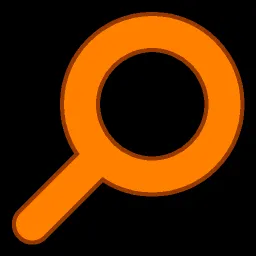 Logo ứng dụng tìm kiếm file Everything của Voidtools
Logo ứng dụng tìm kiếm file Everything của Voidtools
2. Listary: Kết Hợp Tìm Kiếm Nhanh và Trình Khởi Chạy Mạnh Mẽ
Nếu bạn đang tìm kiếm một công cụ điều hướng file thông minh hơn, Listary chính là lựa chọn miễn phí đáng cân nhắc. Nó nổi bật với khả năng tích hợp sâu vào File Explorer và tính năng tìm kiếm tức thì. Chỉ cần bắt đầu gõ khi đang ở bất kỳ thư mục nào, Listary sẽ hiển thị các file và thư mục phù hợp chỉ trong vài giây.
Listary hỗ trợ tìm kiếm wildcard và cho phép bạn tùy chỉnh các lệnh cho các tác vụ lặp đi lặp lại. Một trong những tính năng tốt nhất của nó là Quick Switch, giúp bạn dễ dàng chuyển đổi giữa các thư mục đang mở mà không làm mất ngữ cảnh. Ngoài chức năng tìm kiếm file, Listary còn hoạt động như một trình khởi chạy ứng dụng. Điều này có nghĩa là bạn có thể mở file, thư mục hoặc ứng dụng trực tiếp từ thanh lệnh của nó. Nếu bạn đã chán ngấy việc cuộn vô tận qua các thư mục để định vị file, Listary là một công cụ tuyệt vời để đơn giản hóa và tăng tốc quy trình làm việc.
 Giao diện Listary trên Windows 11 hiển thị kết quả tìm kiếm file
Giao diện Listary trên Windows 11 hiển thị kết quả tìm kiếm file
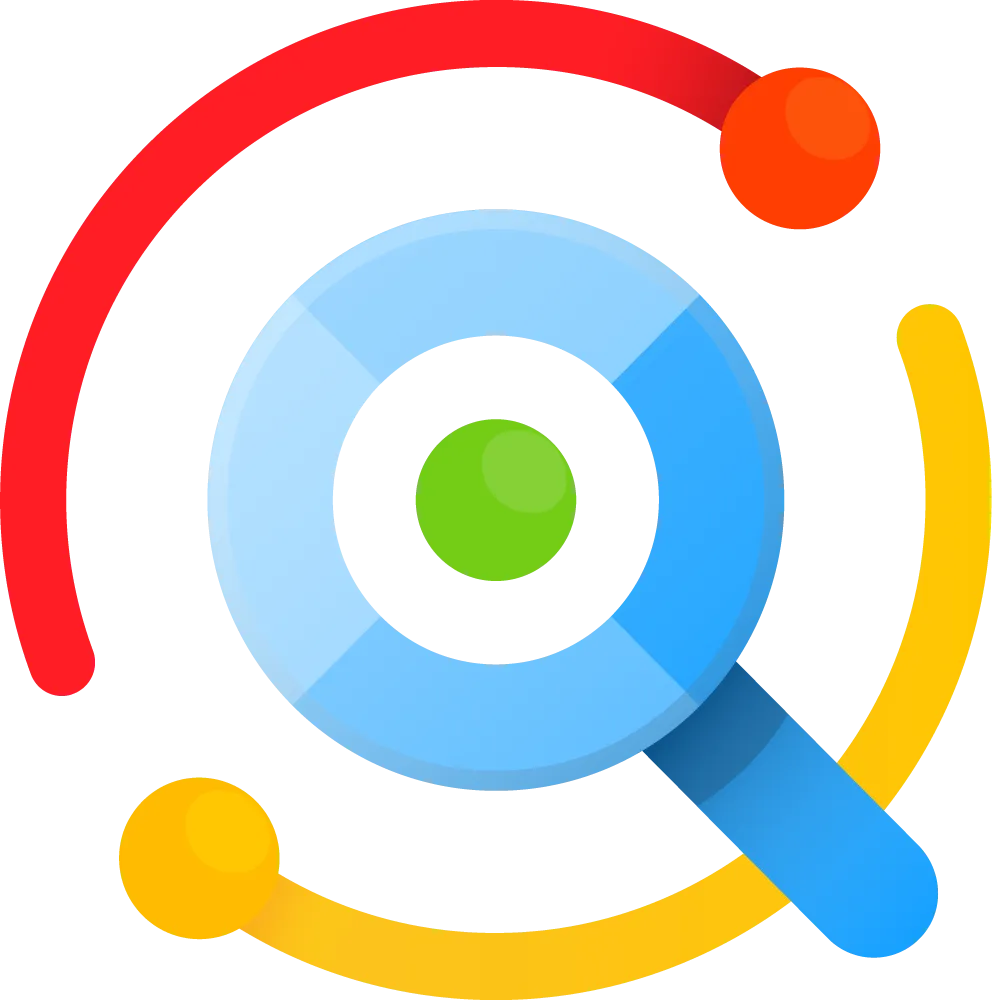 Biểu tượng ứng dụng Listary, công cụ tìm kiếm và launcher
Biểu tượng ứng dụng Listary, công cụ tìm kiếm và launcher
3. DocFetcher: Tìm Kiếm Sâu Cả Nội Dung Bên Trong File
DocFetcher là một công cụ mã nguồn mở vượt xa việc chỉ tìm kiếm theo tên file, nó còn lập chỉ mục nội dung của các file văn bản. Công cụ này hỗ trợ các định dạng file phổ biến như PDF, tài liệu Word và file văn bản, cho phép bạn nhanh chóng định vị nội dung cụ thể. Phần hay nhất là nó bao gồm các tùy chọn lọc nâng cao để cung cấp kết quả tìm kiếm dựa trên từ khóa hoặc cụm từ. Nói cách khác, DocFetcher còn “nhìn vào” bên trong các tài liệu để tìm kiếm kết quả cho bạn.
Tuy nhiên, việc sử dụng DocFetcher không hoàn toàn đơn giản ngay từ đầu. Đầu tiên, bạn phải tạo các chỉ mục của các thư mục bạn muốn tìm kiếm. Mặc dù nó hoạt động rất nhanh với các tài liệu, nhưng khi cố gắng lập chỉ mục một thư mục chứa vài gigabyte file .mp3, quá trình này có thể mất vài giờ. Mặc dù vậy, sau khi tạo các chỉ mục cần thiết, nó sẽ cho kết quả tìm kiếm gần như tức thì.
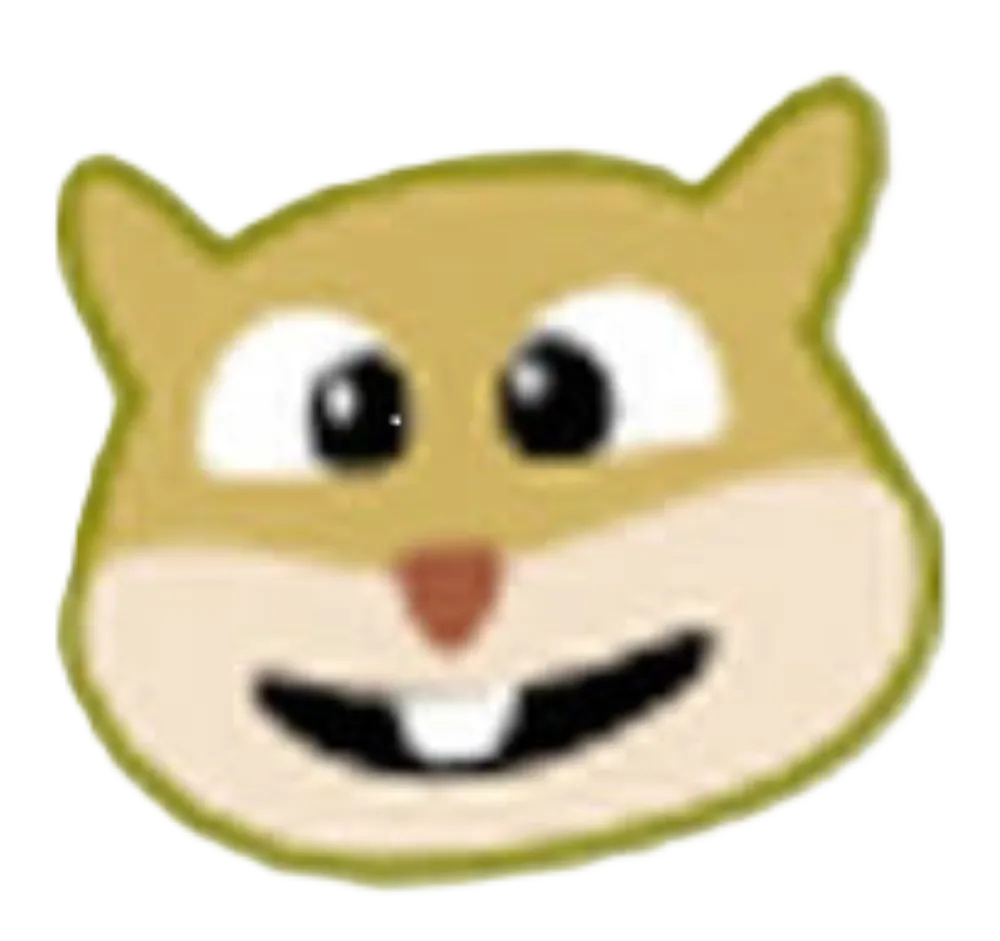 Logo phần mềm DocFetcher mã nguồn mở để tìm kiếm nội dung file
Logo phần mềm DocFetcher mã nguồn mở để tìm kiếm nội dung file
4. SearchMyFiles: Tùy Biến Cao và Phát Hiện File Trùng Lặp
SearchMyFiles là một công cụ tìm kiếm file cực kỳ tùy biến, cung cấp một loạt các bộ lọc nâng cao. Bạn có thể chỉ định các tham số như thuộc tính file, ngày tạo và sửa đổi, ngày truy cập, phạm vi kích thước và thậm chí cả văn bản bên trong file.
Điều tuyệt vời nhất mà bạn sẽ yêu thích ở SearchMyFiles là khả năng tìm file trùng lặp. Tính năng này giúp bạn loại bỏ các bản sao thừa thãi của file và giải phóng không gian lưu trữ quý giá. Công cụ này cũng có tính portable, nghĩa là bạn có thể chạy nó mà không cần cài đặt. Chỉ cần sao chép nó vào USB và sử dụng liền mạch trên một hệ thống khác. Điểm cộng thêm cho SearchMyFiles là giao diện thân thiện với người dùng, làm cho nó dễ tiếp cận cho cả người dùng phổ thông và nâng cao.
 Logo công cụ SearchMyFiles hỗ trợ tìm kiếm file trùng lặp và nâng cao
Logo công cụ SearchMyFiles hỗ trợ tìm kiếm file trùng lặp và nâng cao
5. FileSeek: Đơn Giản, Hiệu Quả cho Mọi Nhu Cầu
FileSeek là một công cụ tìm kiếm file tuyệt vời cho dù bạn muốn thực hiện các tác vụ tìm kiếm phức tạp hay chỉ đơn giản là tìm một bức ảnh nào đó trên ổ đĩa của mình. Đầu tiên, nó cũng có thể tìm kiếm nội dung file, không chỉ tên file, điều này cực kỳ hữu ích nếu bạn là lập trình viên hoặc xử lý các file nặng về văn bản.
Tuy nhiên, FileSeek thực sự tỏa sáng khi nói đến tìm kiếm nâng cao. Bạn có thể định nghĩa các tham số tìm kiếm như kích thước file, phạm vi ngày và thậm chí loại trừ các loại file hoặc thư mục nhất định để tinh gọn kết quả tìm kiếm. Ngoài ra, nó cung cấp các hồ sơ tìm kiếm để lưu các cấu hình thường dùng, giúp truy cập nhanh chóng sau này. Cần lưu ý rằng khi cài đặt FileSeek, bạn sẽ được nhắc dùng thử phiên bản 30 ngày, sau đó nó sẽ trở lại phiên bản miễn phí. Điều này có thể là một điểm trừ nhỏ, nhưng nó vẫn rất đáng để thử.
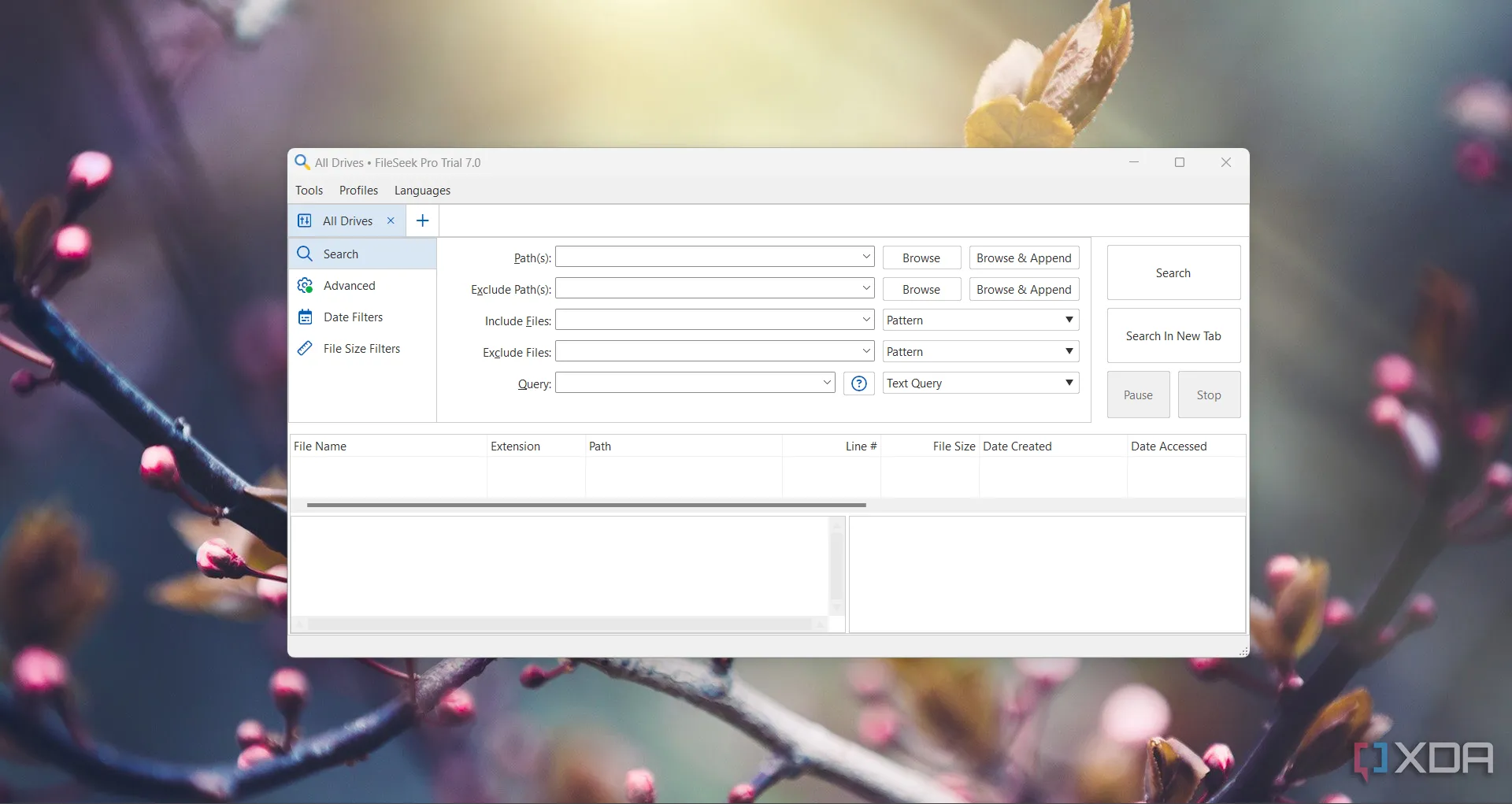 Cửa sổ chính của phần mềm tìm kiếm FileSeek hiển thị các tùy chọn lọc
Cửa sổ chính của phần mềm tìm kiếm FileSeek hiển thị các tùy chọn lọc
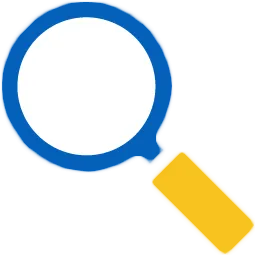 Biểu tượng FileSeek, công cụ tìm kiếm file đơn giản và mạnh mẽ
Biểu tượng FileSeek, công cụ tìm kiếm file đơn giản và mạnh mẽ
Tại Sao Các Công Cụ Này Vượt Trội So Với Windows Search?
Windows Search, mặc dù được tích hợp sẵn và dễ sử dụng, thường mang lại cảm giác chậm chạp, thiếu các tùy chọn tùy chỉnh và gặp khó khăn với các truy vấn tìm kiếm phức tạp. Ngược lại, những công cụ thay thế được giới thiệu ở trên tỏa sáng với các tính năng như tốc độ nhanh chóng, tùy chọn tìm kiếm nâng cao, khả năng lập chỉ mục nội dung file và hoạt động nhẹ nhàng trên hệ thống. Nếu bạn đã từng cảm thấy thất vọng với Windows Search, hãy thử một hoặc tất cả những công cụ này. Bạn có thể sẽ nhận ra sự khác biệt lớn lao trong hiệu quả công việc của mình! Hãy chia sẻ trải nghiệm của bạn và khám phá thêm các mẹo công nghệ hữu ích khác tại congnghemoi.net!